Windows系统修复指南(解决常见的Windows系统故障和错误)
248
2025 / 01 / 06
随着Win7系统的广泛使用,有时我们可能会遇到系统无法启动的问题。这可能是由于各种原因引起的,如软件冲突、硬件问题或系统文件损坏等。本文将介绍一些常见的方法和技巧,帮助用户修复Win7系统无法启动的问题。
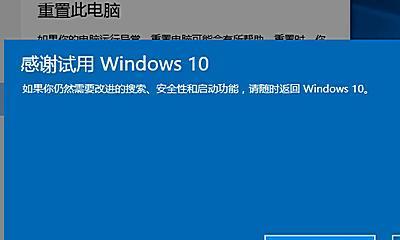
文章目录:
1.使用安全模式启动系统
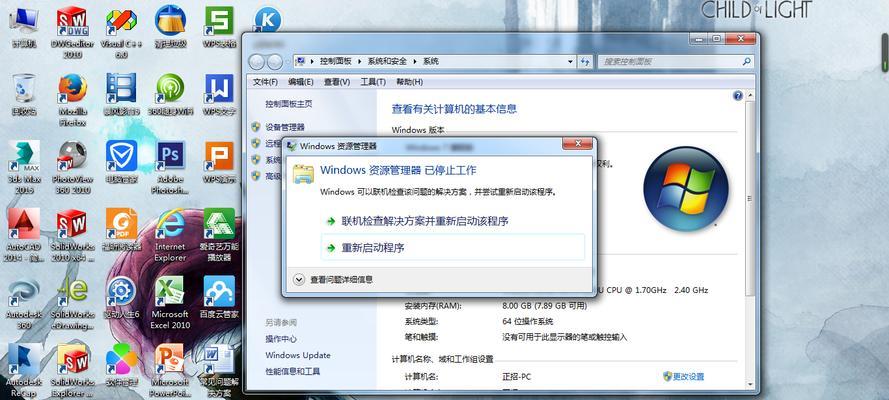
按下计算机开机键后,多次按下F8键,进入高级引导选项界面,选择安全模式启动。安全模式能够加载最基本的驱动程序和服务,帮助解决启动问题。
2.运行系统自带的修复工具
在启动过程中,按下F8键进入高级引导选项界面,选择“修复计算机”选项。系统会自动运行修复工具,尝试修复引导文件和系统文件。
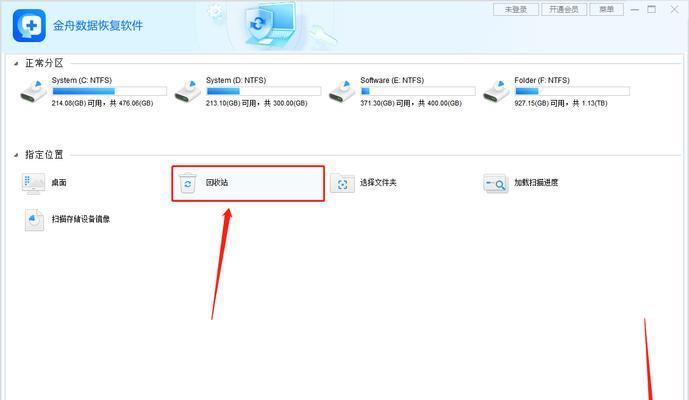
3.使用系统恢复工具恢复到之前的状态
在高级引导选项界面,选择“系统恢复”选项。根据系统恢复点恢复到之前的状态,解决可能由于软件或驱动程序安装等引起的启动问题。
4.修复引导文件
进入系统恢复环境(通过安装盘或预安装恢复分区),使用命令行工具修复引导文件,例如运行bootrec/fixmbr命令修复主引导记录。
5.执行系统文件检查工具(SFC)
在命令行中执行sfc/scannow命令,该命令会扫描并修复系统文件中的损坏或错误。
6.运行磁盘检查工具(CHKDSK)
在命令行中执行chkdsk/f命令,该命令会检查和修复硬盘上的错误和损坏。
7.清理启动项和服务
使用系统配置实用程序(msconfig.exe)来禁用启动项和服务,以排除可能导致系统启动失败的冲突。
8.检查硬件问题
检查硬件连接是否稳固,确保硬盘、内存条、显卡等设备都正常工作。如果有必要,更换故障硬件。
9.重新安装操作系统
如果上述方法都无法解决问题,考虑重新安装Win7系统。首先备份重要数据,然后使用安装盘进行全新安装。
10.寻求专业帮助
如果对修复系统不够熟悉,或者问题无法解决,建议寻求专业人士的帮助,如电脑维修服务中心或技术支持。
11.避免类似问题再次发生
安装信任的软件和驱动程序,定期更新系统和安全补丁,备份重要数据,并保持系统清理和优化。
12.注意系统警告和错误信息
在系统启动过程中,注意观察系统提示的警告和错误信息,这些信息有助于确定问题的原因和解决方法。
13.加强系统安全防护
使用杀毒软件、防火墙和反间谍软件等工具加强系统安全防护,以避免恶意软件对系统的破坏。
14.定期清理系统垃圾文件
使用系统清理工具或第三方清理软件,定期清理系统垃圾文件,优化系统性能。
15.关注微软官方支持和社区论坛
关注微软官方网站和社区论坛,获取最新的修复补丁、技巧和解决方案,以及与其他用户交流问题和经验。
Win7系统无法启动可能是由于多种原因导致的,但我们可以采取一系列方法来解决这些问题。通过安全模式启动、运行系统自带的修复工具、恢复到之前的状态、修复引导文件、执行系统文件检查工具等方法,可以解决大多数启动问题。如果问题无法解决,考虑重新安装系统或寻求专业帮助。此外,加强系统安全防护、定期清理垃圾文件等措施也可以减少类似问题的发生。关注微软官方支持和社区论坛可以获取更多有用的信息和技巧。
